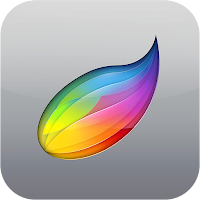
Procreateは使いやすいですけど、直線ツールがないんですよね。
でも、そんなProcreateでも直線が引ける裏技を紹介します。
やり方は簡単。
まず、画面端をはみ出るように塗りつぶします。
こんな感じ。
次に画面左上にあるマウスカーソルみたいなアイコンをタップしてレイヤーの移動モードに入ります。
そうしたら、さきほど塗った部分を反対の画面端まで移動させます。
画面内に残った部分が直線になるので、お好みの太さにしてください。
磁石アイコンをONにしておけば並行移動させられますよ。
あとはマウスカーソルアイコンをタップして戻れば直線の出来上がり。
もう一度、レイヤー移動モードに入れば、自由に直線を配置できますよ。
レイヤー移動モードを抜けると画面外の情報が消える仕様を利用した直線の引き方でした。
上手く利用すれば、背景などに使えます。
あと、あまり知られていませんが、マウスカーソルアイコンをホールドしたままレイヤー移動させると、アイコンを放した瞬間にレイヤー移動モードから抜けられます。
モード切替の1タップの手間がめんどくさい時にどうぞw
オマケに直線を使って画面のセンターを調べる方法を教えましょう。
先ほど作った直線を複製して三つ用意します。
複製の仕方はレイヤーサムネイルの部分を右フリックしてDuplicateを選びます。
あとは、二本の線を画面の対角線上において交差する点を割り出します。
そこに直線を通せば、センターがわかります。
図形の基本ですね。
上手く利用して役に立ててください。





